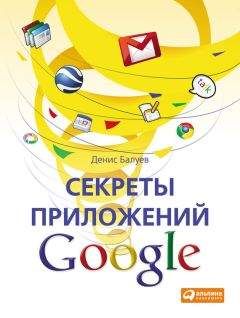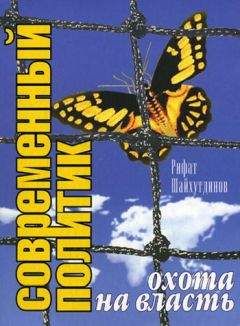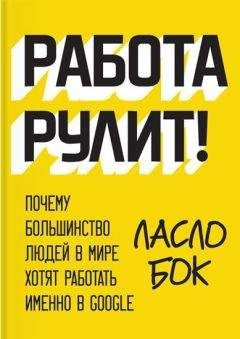Ознакомительная версия.
В зависимости от того, с какой стороны экрана вы решили поместить боковую панель, ее макет будет показан слева или справа. Любой элемент, уже находящийся в ней, можно настроить с помощью ссылки «Изменить». Например, объект под названием «Навигация», с помощью которого строится карта сайта и показывается текущее местонахождение посетителя, позволяет указать глубину показываемых ссылок. Как правило, лучше всего указывать два или три уровня вложенности, чтобы структура не выглядела громоздкой. В редких случаях большей глубины ссылки на подчиненные элементы можно указать в конце страницы с помощью меню «Вставить – Список подстраниц», а настройка блока AdSense изменяет вид показываемых на боковой панели рекламных сообщений (рис. 9.26).
Рисунок 9.26. Настройка блока навигации боковой панели
Если навигационный список, созданный автоматически, вас не устраивает, его всегда можно переделать по собственному усмотрению, отключив в настройках модуля флажок «Автоматическая организация моей навигации». После этого можно совершенно самостоятельно менять страницы местами и редактировать уровни вложенности, пользуясь иконками стрелок, а также добавлять на навигационную панель новые страницы (ссылка «Добавить страницу») и удалять ненужные (иконка с крестиком).
Тем не менее не стоит ограничиваться уже имеющимися блоками на боковой панели. Ссылка «Добавить элемент на боковую панель» покажет, что еще можно туда «положить». Прежде всего это элемент под названием «Текстовое поле». Но добавлять в него можно не только текст! В вашем распоряжении – полноценный текстовый редактор, а это значит, что вы можете поместить на боковую панель произвольное изображение и, воспользовавшись кнопкой HTML, вставить произвольный код, скажем, от счетчика посещений. Учтите, правда, что небезопасный, по мнению Google, код будет автоматически удален, а с подключением различного вида скриптов и фреймов придется повременить (рис. 9.27).
Рисунок 9.27. Блок «Текстовое поле» добавит на боковую панель произвольный HTML-код. Например, ссылки на любимые онлайн-радиостанции или каталог полезных книг
Гаджет «Обратный отсчет» выводит на боковую панель симпатичный баннер с указанием числа дней до важного для вас или окружающих события. Это может быть национальный праздник, дата начала чемпионата мира по футболу или ожидаемого релиза программы, которой посвящен ваш ресурс. А может быть, это число дней до окончания действия скидок в вашем интернет-магазине? Проявите фантазию и используйте элемент «Обратный отсчет» каким-нибудь необычным образом. Учтите, что название события нужно указывать в родительном падеже: «Нового года», «окончания распродажи», «дня рождения» – тогда предложение будет построено правильно: «168 дней до Нового года» и т. д.
Для того чтобы соавторы и посетители сайта видели, что работа на нем кипит, можно установить элемент «Последние действия», и тогда ни одна операция по добавлению или удалению той или иной страницы не пройдет незамеченной. Кроме собственно действия и названия объекта будет указан и автор изменения. В настройках же элемента можно указать количество последних отображаемых действий, которое по умолчанию ограничено пятью.
Вам не нравится, что рекламный блок расположен на боковой панели слишком низко? Или вы хотели бы перенести «Обратный отсчет» на самый верх? Просто потащите заголовок нужного элемента мышкой на новое место – и он послушно займет его!
Раздел «Цвета и шрифты» подразумевает тонкий тюнинг всех элементов оформления сайта. По сути, взяв за основу предлагаемую тему, можно изменить ее до неузнаваемости, доработав каждый шрифт и изменив все цветовые гаммы разделов. Конечно, менять все вряд ли стоит – но если, скажем, вас не устраивает шрифт заголовков или фон текущей страницы в разделе навигации, то именно здесь его можно очень быстро доработать в соответствии с вашими эстетическими предпочтениями и чувством прекрасного. Для каждого из более чем 30 настроечных элементов можно решить, оставлять ли его в соответствии с предложенной темой оформления, убрать совсем (в случае фона) или выбрать самостоятельно. Видов выбора два – для шрифтов это набор гарнитур Georgia, Serif, Verdana, Courier или Trebushet, а в случае цветов – гамма красок из палитры.
Все изменения тут же отобразятся на панели предпросмотра сайта, где собрано большинство настраиваемых элементов (рис. 9.28).
Рисунок 9.28. Настройке доступно около 30 параметров оформления, начиная от цвета фона страницы и заканчивая шрифтами объектов на боковой панели
Последний настроечный раздел – темы. Мы уже имели возможность подобрать тему на этапе создания сайта. Но тогда у нас не было никакого представления о том, что же мы получим в итоге, как предложенное оформление будет совпадать с будущим содержанием сайта. Именно поэтому я не советую задерживаться с подбором темы на начальном этапе. Настройки – вот где можно поработать над этим вопросом как следует! Смотрите: помимо все того же набора из 50 шаблонов у нас появляется возможность предпросмотра созданного сайта в «новой одежде». Не стоит рисковать и сразу же переключаться на первую понравившуюся тему. Попробуйте «примерить» несколько из них. И учтите, что все сделанные вами до этого изменения в оформлении (настройка шрифтов и фонов) при смене шаблона пропадут (рис. 9.29).
Рисунок 9.29. Моя любимая тема оформления – «Кибер». Но и кроме нее здесь есть что выбрать
Настроили? Самое время щелкнуть на кнопку «Сохранить изменения», после чего перейти по ссылке «Вернуться на сайт». Пришла пора полюбоваться на результат!
Не стоит ограничиваться набором объектов для вставки, которые предлагают Сайты. Их можно расширить практически до бесконечности, воспользовавшись механизмом гаджетов. Это небольшие объекты, созданные другими пользователями Интернета, которые вы можете применить по своему усмотрению. Усилиями тысяч людей создано множество гаджетов на любой вкус – новостные ленты, калькуляторы, словари и переводчики, а также галереи избранных фотографий и музыкальные проигрыватели. Все, что нужно для вставки гаджета на одну из своих страниц, – выполнить команду «Вставить – Дополнительные гаджеты» во время редактирования. Все гаджеты отсортированы по пяти группам: «Популярные», «Новости», «Инструменты», «Финансы», «Технология». Деление весьма условное, а потому, скажем, галереи фотографий могут находиться как в «Инструментах», так и в «Технологиях». Гаджетов очень много, поэтому вместо долгого листания разделов гораздо удобнее и проще пользоваться поиском. Благо он работает отлично: просто введите название интересующей вас области на русском или английском (например, «News», «Музыка» или «Погода») и получите взамен один или несколько гаджетов, которые будут радовать ваших посетителей (рис. 9.30).
Рисунок 9.30. Гаджеты на все случаи жизни – от новостных тиккеров до онлайн-переводчиков и курсов валют
На страницах этой книги я рассказывал о тех веб-приложениях Google, которыми ежедневно пользуюсь сам. Именно поэтому процесс создания книги постоянно напоминал мне анекдот про университетского профессора, который жалуется на студентов: «Третий раз им объясняю – сам понял, а они не понимают». В процессе написания книги я забирался в такие тонкости сервисов, которыми до этого еще не пользовался. В качестве примера достаточно привести опцию блогролла в Google Reader или викторины в Веб-альбомах Picasa. К слову, теперь я играю в нее постоянно!
Пока я писал книгу, друзья и сетевые знакомые постоянно просили меня включить в нее информацию о тех или иных сервисах Google, о которых я изначально рассказывать не планировал (признаюсь честно: о некоторых из них я вообще услышал впервые!). После недолгих размышлений я решил не делать этого, и вот почему. Книга создавалась для людей, только начинающих свое знакомство с веб-приложениями, поэтому посвящать целую главу рассказу о сервисе веб-аналитики Google Analytics мне показалось негуманным – тому, «моему» читателю, у которого (пока?) нет собственного сайта, это было бы неинтересно. Но мне кажется здравой идея перечислить «телеграфным стилем» наиболее полезные сервисы «от Google», не вошедшие в книгу. Их можно и нужно изучать самостоятельно. Теперь вы сами понимаете, что это несложно. Кроме того, о большинстве из них я обязательно буду рассказывать в блоге книги http://www.GAppsBook.ru.
Итак, что у нас осталось нетронутым?
Поиск Google. Да, это правда – я не хотел писать еще одну книгу о том, как просто и эффективно находить в Сети нужное, «погуглив». Просто эту задачу уже успешно решили до меня: книга Р. Дорнфеста «Секреты Google»[8] замечательно рассказывает о тонкостях и приемах поиска в мириадах веб-страниц. Но знаете что? В последнее время, введя поисковый запрос, я все чаще нажимаю кнопку «Мне повезет!», отправляющему меня по первому сайту в выдаче. И как мне кажется, дело здесь не только в везении.
Ознакомительная версия.